本 期 目 录
1.什么是全屋 WiFi ?
2.全屋 WiFi 有哪些方案选择?
3.什么是 WiFi 漫游?
4.什么是无缝漫游?
5.全屋 WiFi 方案建议
6.AC AP 全屋 WiFi 方案又可以有哪些厂商设备选择?
7.设备选购:全套 Ubiquiti 组 UniFi 系统
8.硬件布局:正常联网
为了帮助大家更好的理解,在正式分享“Ubiquiti AC AP 全屋 WiFi 改造”之前我将对一些基础名词和背景进行科普,例如什么是全屋 WiFi?全屋 WiFi 有哪些方案选择?根据自家条件该怎么选?什么是 WiFi 漫游?什么又是无缝漫游?AC AP 全屋 WiFi 方案又可以有哪些厂商设备选择等等。希望大家看完这篇内容后都能自己动手升级家里的全屋 WiFi。

简而言之就是无线终端设备(例如你的手机)从当前 AP 换到另一个 AP 并保持网络连接的过程,被称之为漫游。
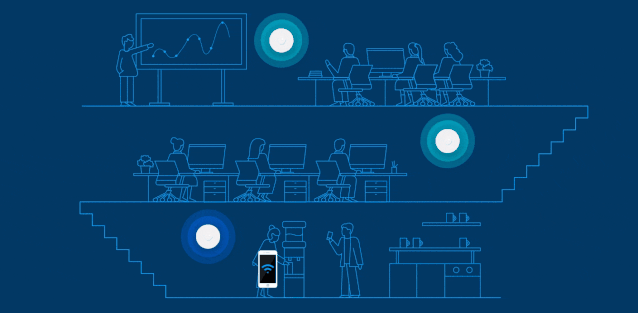
而漫游又分为有缝和无缝漫游。最常见的有缝漫游是将 2 个以上的 WiFi 节点的 SSID 名称及密码设置相同,这种在一定程度上也能实现信号切换,但它的切换过程中经历了断网、IP 改变等,所以如果此时你正在玩王者荣耀或者视频通话,那么你一定会被迫掉线和卡顿,这种漫游就会变得没有意义。全屋 WiFi 方案一就是如此。
什么是无缝漫游?
所谓的无缝漫游是在 AP 与 AP间的切换时间控制在毫秒级,基本不掉包,在业务运用上感受不到有任何停顿。也就是说我们在房间任意走动,其实此时手机已经从 AP1 切换到 AP2,再从 AP2 切换到 AP3,但是我们感受不到任何的网络变化,一如既往的流畅。目前全屋 WiFi 方案二和方案三都可以做到。
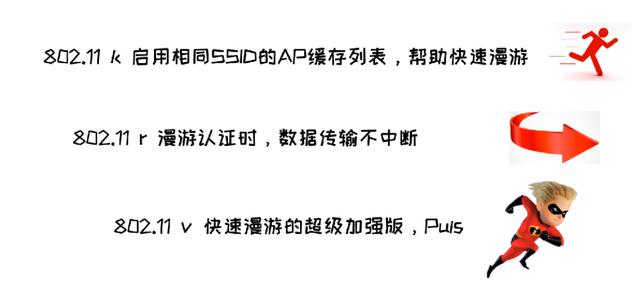
其实在无缝漫游中技术人员还整出了快速漫游方案,也就是我们所说的 802.11k/v/r 协议,但是快速漫游要想实现必须AP和终端都得支持 802.11k/v/r 协议。这里就不做讨论。快速漫游的原理简而言之就是 802.11k/v/r 协议让漫游从被动变为主动,主动去寻找更好的信号 AP,同时减短了 AP 检查密钥 4 次握手过程。
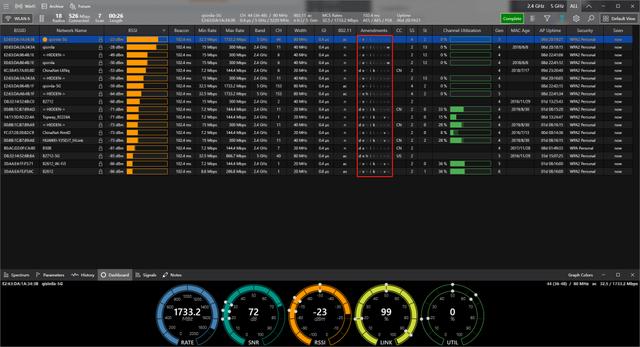
大家如果对 802.11k/v/r 协议感兴趣的话,这里提供一个工具可以帮助大家去查看自家的路由是否支持 802.11k/v/r 协议。工具名称是:WinFi。
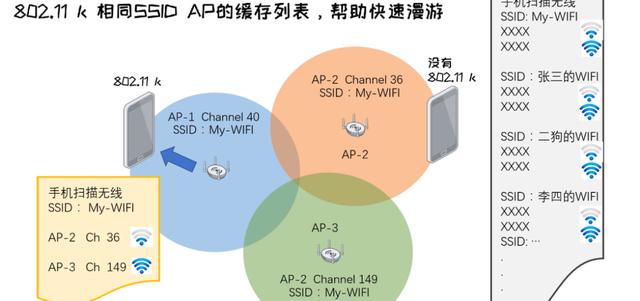
802.11v
在某些设备上支持以下功能:基本服务集(BSS)转换管理、即将解除关联、定向多播服务(DMS)、BSS 最大空闲服务。
具备“即将解除关联”功能的 BSS 转换管理可向网络的控制层提供附近接入点的负载信息,从而影响客户端漫游行为。设备在确定可能的漫游目标时会考量这些信息。
DMS 可优化无线网络上的多播流量传输。设备会利用这些信息来增强多播通信,并保持电池续航能力。
BSS 最大空闲服务有助于客户端和接入点在没有流量传输时,高效地决定保持关联的时长。设备会利用这些信息来保持电池续航能力。
全屋 WiFi 方案建议
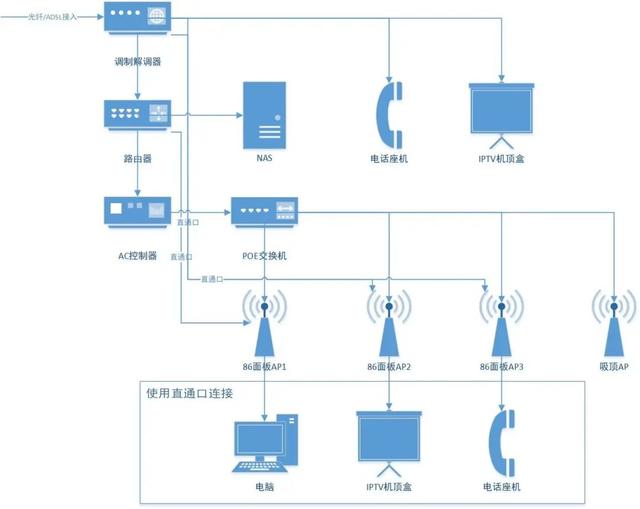
从漫游的层面来看,全屋 WiFi 方案一已经被时代淘汰,这里也不做讨论。方案二和方案三则相差不大。但相比方案三的 Mesh 协议,AC AP 方案二诞生的时间更长,虽不能说 AC AP 方案一定比 Mesh 方案好,但从用户反馈和实际体验来看,AC AP 方案显然更加成熟,而我这次也正好选用了 AC AP 方案。
给大家一个简单的选择建议
如果说你家的装修已经很完善且短期不会重新装修的话,每个房间已经有布网线的话,那么方案二和方案三可以任选;如果每个房间没有布网线呢?那么几乎没得选,只有方案三。
如果说你的房子正在装修或者还未装修,强烈建议布网线,并且是 6 类网线起,有条件的话上超 6 类网线(需要接地做屏蔽哦),有了网线就回到了上面情况。
AC AP 全屋 WiFi 方案有哪些厂商设备选择?
看完上述内容希望对大家在理解全屋 WiFi、全屋 WiFi 方案区别以及根据自身情况选择方案有所帮助。下面就重点来说说 AC AP 全屋 WiFi 方案中有哪些厂商设备可供选择。
从市场反馈来看,AC AP 全屋 WiFi 做的较好的厂商主要集中在 Aruba、Ruckus、思科 cisco 和 Ubiquiti 这四家。这四家有一个共同点,那就是设备都不便宜(当然贵有贵的道理);而四家的区别在于 Ruckus 入手门槛低,但设备造型那是真心传统;玩 Aruba 需要有一定的网络知识,思科 cisco 则需要技术大神才能玩得通。
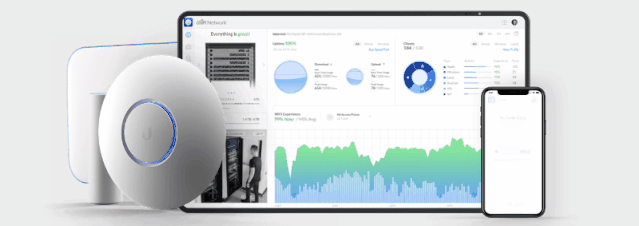
一套完整的家庭 AC AP 方案设备包含光猫、路由器、交换机、控制器(AC)、AP 网线。而我这次则选用了 Ubiquiti 的全家桶,也就是说路由器、交换机、控制器(AC)、AP 这三者都是来自 Ubiquiti。
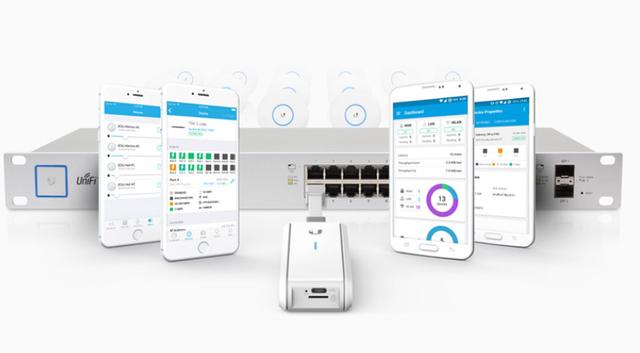
正常来说,Ubiquiti 采用的是软 AC,可以直接安装在支持 java 的设备上(例如 nas、电脑等),并不是非要一个硬件控制器。但考虑到我家是全套智能家居,需要实时监控各个设备的联网情况以便在出现问题时快速定位,最终我还是选择入手了一个 UniFi 控制器。
光猫:采用的是电信宽带自带的。目前深圳电信主要由华为和 TP 两家提供光猫设备,两者是半斤八两。所以有条件的话可以自行购买华为光猫进行更换;如果没有条件的话也建议利用路由拨号,电信光猫只做光转电用途。因为按照经验来看,光猫在拨号情况下 300 兆以上带宽满负载跑一会就会导致负载过高重启。

路由器:选用 Ubiquiti USG 千兆网关路由器作为主路由。作为一款纯路由来说, Ubiquiti USG 最大的好处便是稳定,有着极强的数据包处理能力,家庭正常使用几乎不需要重启。有人会说为什么不选用 Ubiquiti 的 ERLite-3?没错,ERLite-3 性能更强,但是它拥有自己的管理界面,对于 UniFi 系统并不友好,没法实现统一控制。

交换机:采用的是 Ubiquiti us-8-60w千兆可网管 PoE 交换机,拥有 8 个千兆口,其中 4 个带 PoE 供电。这也是 UniFi 中的一员,可以利用 UniFi 进行统一管理。考虑到此次改造我只配备了两个 AP 一个控制器,所以四个 PoE 供电口还是满足的。即使考虑到后期加装 AP,我家也只有 3 个房间有布网线,也恰好够用。

控制器(AC):控制器对于我来说只是为了管理和实时监测,所以我选用的只是 UCK UC-CK。控制器除了统一管理 UniFi、实现设置定时备份(拥有一个 TF 卡槽 一张 8G TF 卡)外,还能远程访问 UniFi 后台,全天候查看后台运行状况。

AP:选用了 Ubiquiti 的 UniFi UAP-FlexHD,也是目前 Ubiquiti 中配置最高最昂贵的。造型上
脱离了面板设计,采用了更加美观的圆柱体样式,由 PoE 供电;安装方式也比较多样化,可以正常的放在桌面,也可以实现吸顶式安装、抱杆安装和壁挂安装;信号方面 2.4G 实现了 2*2 MIMO,5G 则是 4*4 MU-MIMO,双射频 Wave2 技术。
网线:这应该是我最薄弱的一个环节了。房子是开发商的精装盘,所以网线已经被提前布好,选用的是工程超五类网线,勉强够用。本来打算全部抽了重新布线,但发现拽不动,看来只有后期大改造了。
硬件布局:正常联网
UniFi 的硬件布局比较简单,按照正常流程走即可,第一步:利用网线将光猫的千兆 LAN 口连接到 Ubiquiti USG路由器的 WAN1 口;第二步利用网线连接 USG 路由器 LAN1 口与 US-8-60w 交换机的任意口;第三步就是将多媒体箱中每个房间的网线连接在 US-8-60w 交换机的 PoE LAN 口;第四步将控制器(AC)连接到 US-8-60w 交换机的 PoE LAN 口;第五步将两个 AP 分别安装在房间的网线口上;
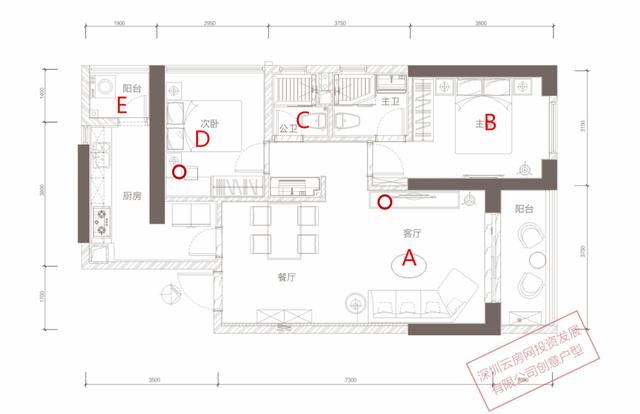
此时整个硬件布局就已经完成。前面四步每家都一样,第五步可能有所不同,上图就是我家的户型图,考虑到 AP 数量有限和整体房间布局,我把两个 AP(UniFi UAP-FlexHD)分别放在了客厅和书房,分别在图中的红色圆圈处。
这里还有一个注意事项,Ubiquiti USG 路由器除了 WAN1 和 LAN1 外还有一个 WAN/LAN2 口,默认情况下这个口是禁用的,所以初次配网不要连接,后续如需使用可以在后台进行开启配置。
- THE END -
在下期内容中会给大家展示 UniFi 系统的界面以及 5G 信号的实测还有各种测试等等。记得要点赞收藏这期内容,和下周内容接下去看哦~
下 期 预 告
UniFi 系统体验:炫酷到飞的界面 UI
5G 信号实测:实战两室两厅两卫小家
漫游测试:无感漫游
吞吐测试
文件传输测试
总结:当下最稳定的全屋 WiFi 方案

花粉社群VIP加油站
猜你喜欢